
在进行小白一键重装系统之前,备份重要数据是至关重要的,以防止数据丢失。本文将为小白用户介绍如何备份重要数据,确保在系统重装后能够恢复数据。

一、确定备份目标
在备份数据之前,您需要确定备份的目标位置。可以选择将数据备份到外部硬盘、USB闪存驱动器、云存储服务或其他计算机上。确保备份目标具有足够的存储空间来容纳您要备份的数据。
二、识别重要数据
浏览您的计算机,确定哪些文件和文件夹是您重要的数据,例如文档、照片、视频、音乐等。建议您创建一个备份列表,以便在备份过程中不会遗漏任何重要的文件。
三、复制数据
使用文件管理器(如Windows资源管理器或Mac的Finder),导航到您的重要数据所在的位置,并将这些文件和文件夹复制到备份目标中。您可以通过以下步骤完成复制过程:
1. 打开文件管理器,并导航到您要备份的文件和文件夹所在的位置。
2. 选择要备份的文件和文件夹。您可以使用鼠标进行多选,或者按住Ctrl键并单击选择多个文件和文件夹。
3. 右键单击所选的文件和文件夹,并选择“复制”或“剪切”选项。
4. 导航到备份目标位置,并右键单击空白处,选择“粘贴”选项。
确保将所有重要的文件和文件夹复制到备份目标。请注意,大文件和大量文件可能需要一些时间来完成复制过程。
四、验证备份
一旦备份完成,您应该验证备份的完整性。打开备份目标,检查复制的文件和文件夹是否与源位置中的原始数据匹配。确保您可以访问备份文件,并确保它们没有损坏或丢失。
五、额外的备份选项
除了重要数据的备份外,还有一些额外的备份选项可以考虑:
1. 应用程序和设置备份:某些应用程序和软件可能具有自己的配置文件和设置。您可以查找这些文件并备份它们,以便在系统重装后能够恢复应用程序的个性化设置。
2. 邮件和联系人备份:如果您使用电子邮件客户端或联系人管理软件,请确保备份您的电子邮件和联系人数据,以便在系统重装后能够重新导入它们。
3. 浏览器书签和扩展备份:如果您在浏览器中保存了重要的书签和安装了有用的扩展程序,请备份浏览器的配置文件,以便在系统重装后能够恢复这些信息。
结语:通过按照以上步骤备份重要数据,您可以在进行小白一键重装系统后,安心恢复数据,确保数据的完整性和安全性。记得在进行系统重装之前,仔细备份并验证备份的数据,以免造成不必要的数据丢失。
域名注册价格:系统备份是干嘛的?统备份就是为了保护这些重要的数据,确保在遇到意外情况时,我们能够迅速恢复。为什么我们总是被提醒要定期备份自己的系统和数据?
在数字化时代,数据扮演着至关重要的角色。企业、组织和个人都依赖于大量的数据来支持业务运营、决策制定和个人生活。然而,数据丢失或损坏可能会给我们带来巨大的困扰和损失。为了保障数据的安全性和可靠性,系统备份成为一项至关重要的措施。
在进行小白一键重装系统之前,备份重要数据是至关重要的,以防止数据丢失。本文将为小白用户介绍如何备份重要数据,确保在系统重装后能够恢复数据。
电脑系统用的时间很长以后里面垃圾很多,电脑运行比较慢,这时候就会需要重装系统来加快速度。那么电脑怎么重装系统呢?今天就和小编一起来学习吧!1、重装系统前备份C盘和桌面上的重要资料,准备一个官方系统镜像2、打开小白一键重装系统,选择备份还原,选择install.wim,点击下一步,选择要安装的系统版本3、环境部署完毕后,选择立即重启,使用方向键上下选择,回车键确定4、安装完成后,点击“立即重启”,选

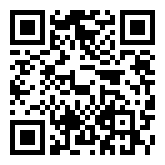
网址:www.juming.com
电话:400-997-2996
